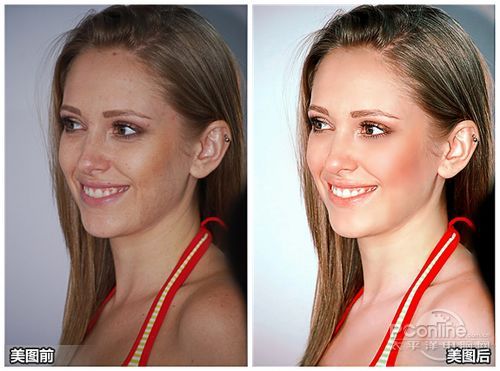|
女孩子大多都喜欢用手机拍照,但是很多时候难免出点小状况:比如光线问题造成脸色暗哑、发灰等。而这样的照片会显得气色不好,连气质也大打折扣,如果遇到类似的问题,小编建议可以用“美图秀秀”软件来助阵,恢复MM们的自拍照光彩哦!
先上对比图啦,是不是差很多? 皮肤更加光泽健康了,而且气质也提升了一大截呢!现在快来看步骤是怎么样的吧: 1.用“美图秀秀”打开照片后,在“美化”菜单下选择“影楼—小清新”特效,在左侧稍微将清晰度稍微调大一点,提亮画面。 2.接着在“美容”菜单下,选择“磨皮祛痘”功能,调整画笔的大小与力度,修饰皮肤。 3.然后再点击“美化”菜单,制作一个白皙的肤色效果。选择“热门-粉红佳人”特效,将透明度调节到50%。再选择“热门-阿宝色”,将透明度调节到50%,根据需要,可调节清晰度。 4.现在感觉脸色还有点苍白,为了给MM添加好气色,接下就点击美容按钮吧,选择“腮红”,挑选合适的素材,调节大小,素材的默认透明度是50,效果已经很自然了,最后右键正片叠底,将素材与图片融合。 5.如果觉得脖子以下还是不够白皙,就点击美化按钮,选择“局部变色笔——皮肤变色”,涂抹脖子以下区域,点击应用。 6.最后选择“基础-智能绘色”特效,并且将透明度调节到30%左右。 大功告成了,来看看效果吧! 根据手机照的实际需要选择画笔大小,以及适当调整素材、特效的透明度很重要哦!如果能掌握这些,你也可以轻松拥有完美好气色。为手机照恢复白皙健康的皮肤,统统不是难事啦! |
鏀惰棌鎴愬姛鏌ョ湅鏀惰棌>>
正在阅读:美图秀秀来帮忙 轻松塑造手机照完美气质美图秀秀来帮忙 轻松塑造手机照完美气质
2011-06-12 00:49
出处:PConline原创
责任编辑:wujinlong